Android Beeldresolutie wijzigen: 3 werkbare en effectieve methoden
Van tijd tot tijd mensen die je vastlegde en foto's plaatste. Het is ook automatisch om wazige foto's uit uw telefoonbibliotheek te verwijderen. Toch zijn er gevallen waarin die wazige foto de meest aangename compositie of belangrijke inhoud heeft waardoor deze waardevol is. Daarom kun je het niet zo gemakkelijk wissen.
Maar goed dat je je gepixelde of wazige foto's nog steeds kunt redden. Als dit het geval is voor uw Android-apparaat, zou dat geen moeilijke taak zijn. Hiervoor heb je een geavanceerd programma nodig om de resolutie te verhogen en de totale schoonheid van de foto weer tot leven te brengen. Hier ronden we de aanbevolen tools af. Dat gezegd hebbende, leer hoe de resolutie van een afbeelding op Android te wijzigen na de sprong.
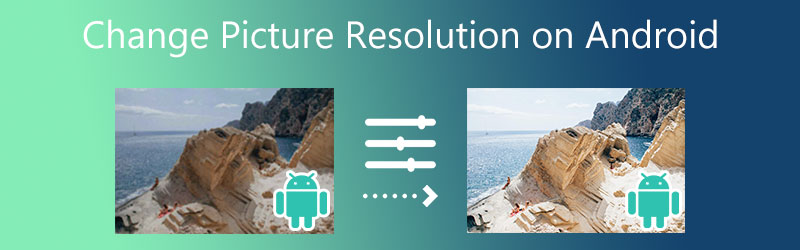

Deel 1. Probleemloze manier om de Android-fotoresolutie te verhogen
Als je je zorgen maakt over betaalde applicaties, zijn er gratis maar effectieve tools om je te helpen de resolutie van je Android-foto's te verhogen. Je zou kunnen gebruiken Vidmore Gratis afbeelding Upscaler online. Dit programma is helemaal gratis en is volledig compatibel met reguliere browsers. Met deze tool kun je de resolutie van afbeeldingen op Android wijzigen met Safari, Chrome, Edge en meer browsers.
Het is de snelste manier om de resolutie van uw foto's op Android te verhogen, aangezien het is gebruikt met de nieuwste AI Super Resolution-technologie. Het proces van opschalen kan in seconden worden gedaan. Verder kun je de foto vergroten door verschillende opschalingsfactoren toe te passen. U kunt vergroten met 2X, 4X, 6X en 8X. Als je geïnteresseerd bent om te leren hoe je de beeldresolutie op Android kunt wijzigen, bekijk dan de volgende stappen.
Stap 1. Bezoek het programma
Start eerst uw favoriete browser en bezoek de hoofdpagina van het programma. Typ de link in uw adresbalk om naar de startpagina te gaan.
Stap 2. Een afbeelding importeren
Klik vervolgens op het Afbeelding uploaden knop op de startpagina en uw bestandsmap zal verschijnen. Selecteer hier en dubbelklik op de gewenste foto om te importeren.
Probeer Image Upscaler nu!
- Verbeter de fotokwaliteit.
- Vergroot de afbeelding naar 2X, 4X, 6X, 8X.
- Oude afbeelding herstellen, foto onscherp maken, enz.

Stap 3. Kies een vergrotingsfactor
In het volgende venster kunt u de resolutie verhogen naar 200%, 400%, 600% en 800%. Standaard heeft de geüploade foto een vergroting van 200%. Je kunt het echter wijzigen nadat je een foto hebt geüpload.
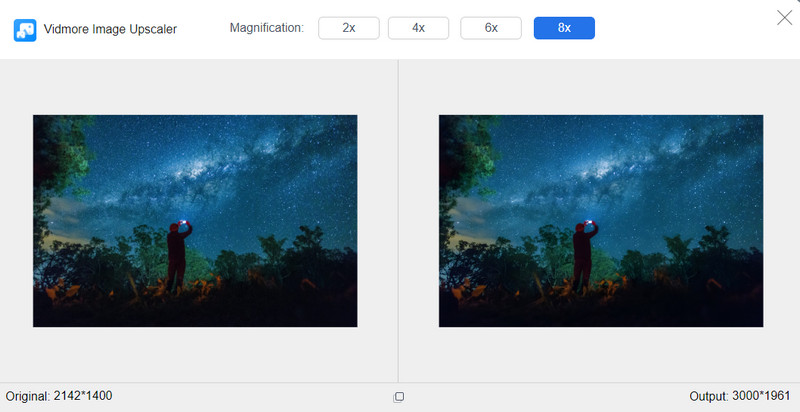
Stap 4. Bekijk een voorbeeld en sla de uitvoer op
Nadat u de vergroting hebt gekozen, beweegt u uw muis over de uitvoer en vergelijkt u deze met de originele foto. Als u tevreden bent met de resultaten, drukt u op de Opslaan knop, en het wordt opgeslagen in uw downloadmap.
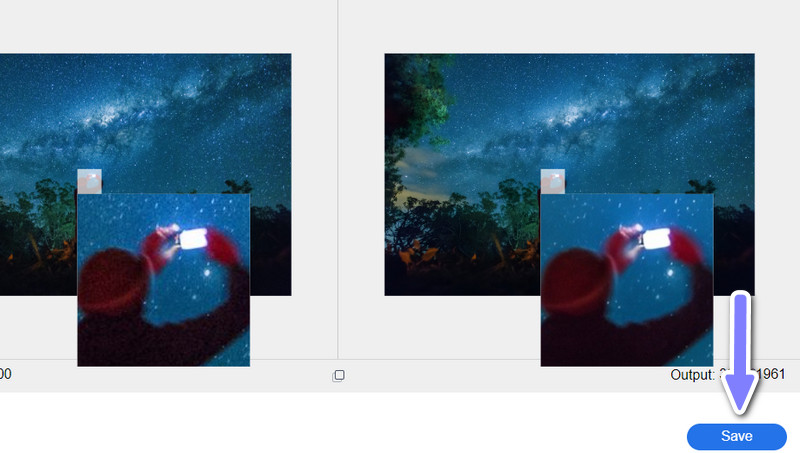
Deel 2. Tutorial over het wijzigen van de resolutie van een afbeelding op Android
Anders dan bij de vorige methode, kunt u de camera-instelling aanpassen en resolutiewisselaar-apps gebruiken. Wees echter bewust. Deze methoden vereisen enige vaardigheden. Aan de andere kant kunt u apps gebruiken om u te helpen bij het proces.
1. Pas camera-instellingen aan
De camera-instelling is een uitstekende factor in de resolutie van je foto's op Android. Als je maar goede camera-instellingen kon krijgen, zou je foto's met een hoge resolutie kunnen krijgen. Zoals we weten, resulteren foto's met een hoge resolutie in foto's van hoge kwaliteit. Dat gezegd hebbende, zijn hier enkele camera-instellingen die u kunt gebruiken om Android de beeldresolutie te laten wijzigen.
Fotograferen in burst-modus
Aan de andere kant kunt u foto's maken in burst-modus, waarmee u foto's met een lage resolutie kunt elimineren. Met deze camera-instelling kunt u meerdere foto's tegelijk maken. Tegen die tijd heb je opties op welke foto een goede resolutie heeft.

Fotograferen met HDR-modus
HDR, of High Dynamic Range, maakt drie verschillende foto's bij verschillende belichtingen. Het combineert en benadrukt de beste delen van de foto. Hoewel het een oude gewoonte is, resulteert deze instelling in meer high-definition foto's. Deze functie is geïntroduceerd op moderne Android-telefoons en u kunt dit inschakelen in de camera-instellingen van uw Android. Zoek naar een pictogram met de tekst HDR ergens op het scherm van je telefoon en tik erop.

2. Gebruik Resolution Changer-apps
Als u van een programma voor het wijzigen van de resolutie houdt, kunt u rekening houden met Photo Resizer - Formaat wijzigen en bijsnijden. Dit programma faciliteert 2048 X 2048, wat goed past als je alleen met afbeeldingen werkt die lager zijn dan de genoemde resolutie. Ervan uitgaande dat u wilt leren hoe u de resolutie van een afbeelding op mobiel kunt wijzigen met behulp van deze tool, volgt u de eenvoudige gids hieronder.
Stap 1. Ga naar de Play Store op uw handheld-apparaat en zoek naar Photo Resizer - Formaat wijzigen en bijsnijden. Installeer het vervolgens op uw Android-telefoon.
Stap 2. Start de mobiele app en tik op de Selecteer foto optie vanaf het startscherm. Daarna brengt het je naar je telefoongalerij, waar je de foto kunt selecteren waarvan je de resolutie wilt wijzigen.
Stap 3. Hierna ziet u een lijst met vaste afbeeldingsformaten op het volgende scherm. Tik op de gewenste maat in de lijst of tik op Aangepast formaat: om het formaat te wijzigen en de resolutie te wijzigen volgens uw behoeften.
Stap 4. Nadat u het formaat van uw foto hebt gewijzigd, wordt de bewerkte foto automatisch opgeslagen in uw telefoongalerij. Vanaf hier kunt u een voorbeeld van de nieuwe afbeelding bekijken.
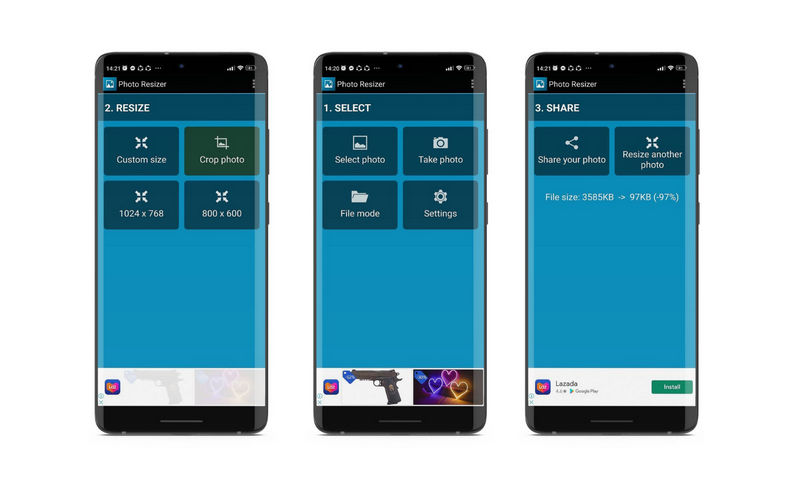
Deel 3. Veelgestelde vragen over het verhogen van de Android-fotoresolutie
Kan ik wazige foto's op mijn iPhone repareren?
Ja. Er zijn tal van hulpprogramma's die u kunt gebruiken om wazige foto's te corrigeren. Aan de andere kant wordt de iPhone geleverd met een native app om je te helpen met dit probleem. Open de Foto's-app en ga naar Bewerken. Vanaf hier ziet u de functie Definitie. Veeg over de aangegeven om de definitie te wijzigen en klik op Gereed als u tevreden bent met de resultaten.
Hoe gebruik ik Photoshop om de pixelvorming op foto's te verminderen?
Photoshop biedt vele methoden om de pixelvorming van uw foto's te verminderen. Kies gewoon de methode die voor u handig is. U kunt filters voor vervaging en verscherping gebruiken, de resolutie verhogen of een zachte laag over een pixelafbeelding maken.
Wat zijn de tips om de kwaliteit van een foto te verbeteren?
Als u de kwaliteit van uw foto op Android wilt verbeteren, kunt u proberen de hoeveelheid ISO te verminderen. U kunt ook de sluitertijd maximaliseren, een statief gebruiken voor een stabiele en stilstaande camera of het trillen verminderen. Het verkrijgen van de juiste instellingen voor witbalans kan ook helpen om de focus te controleren voordat u foto's maakt.
Gevolgtrekking
Als u oude foto's wilt herstellen of een hoge resolutie voor uw Android-foto's wilt krijgen, moet u dit leren hoe de resolutie van een afbeelding op Android te wijzigen. Er zijn verschillende methoden om de resolutie te verhogen of te verlagen. Aan de andere kant, probeer elk programma en kies de meest geschikte en geschikte methode.


